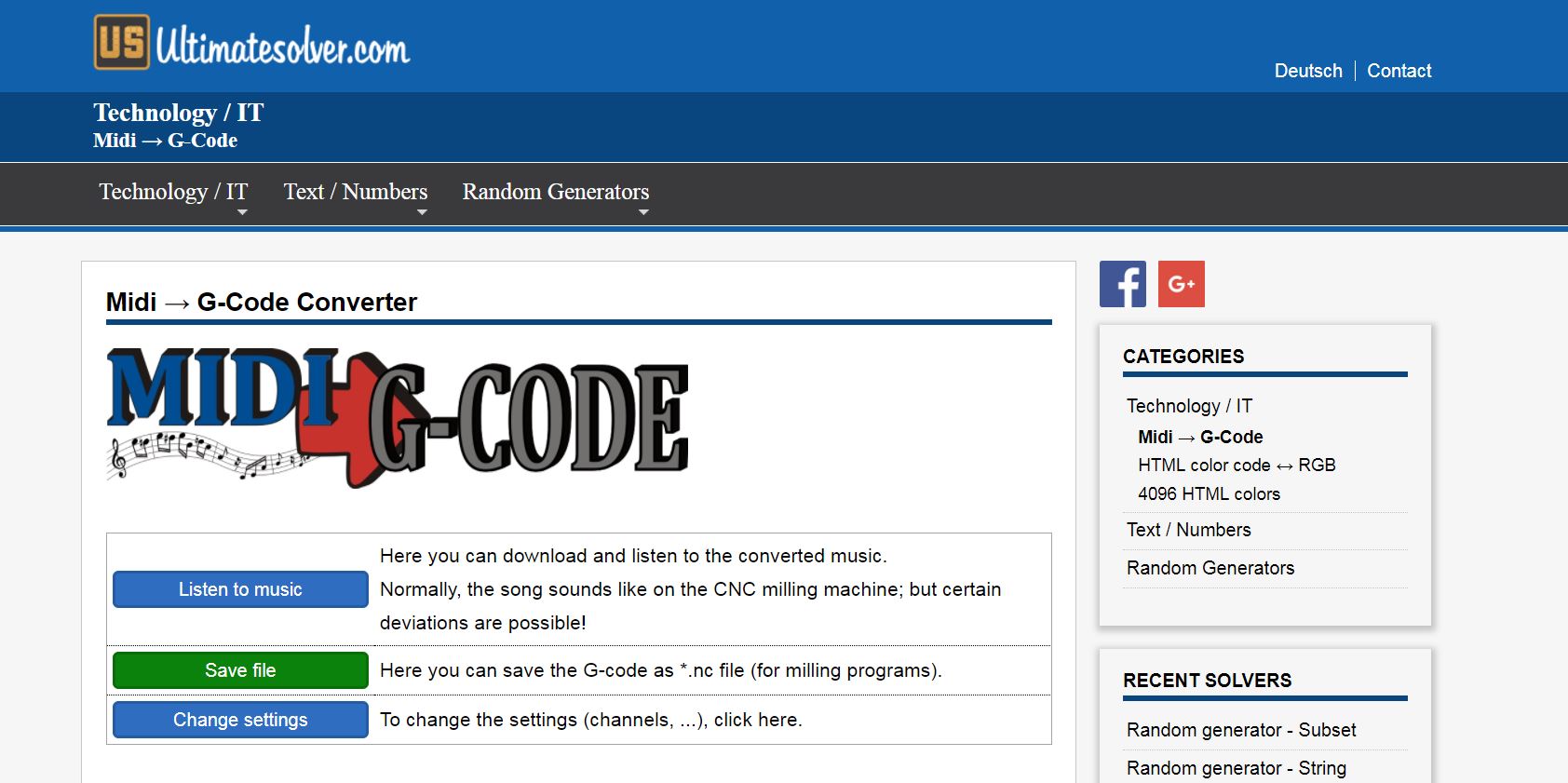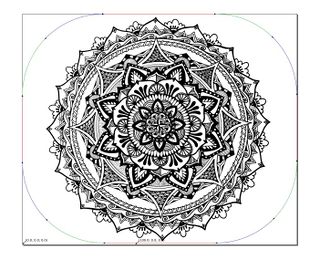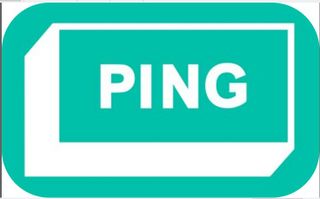Expérimentation Musique avec imprimante 3D
Préparation d'un atelier de musique diffusée par le biais d'une imprimante 3D
Statut du projet
Experimental
Statut de la publication
Brouillon
License
CC-by-sa-3.0 - Creative Commons Attribution CC-by-sa-3.0 France
Inspiration
Fichiers source
Machines
Matériaux
1ère étape : Le format MIDI
Afin de diffuser de la musique sur l'imprimante 3D il faut d'abord chercher un morceau de musique sur internet au format Midi.
Mais c'est quoi le format MIDI ?
Musical Instrument Digital Interface
wiki/Musical_Instrument_Digital_Interface
J'ai choisi ce site car il me proposait de la musique de film :
http://www.acroche2.com/midi_film_tv
2ère étape : MIDI → Gcode
Une fois le morceau de musique choisi, il faut le transformer en Gcode.
Pour cela allez sur le site ultimatesolver
3ère étape : Gcode → Pronterface
2ème étape : extension laserengraver
Pour utiliser le mode raster, il faut importer des images png ou jpeg dans inkscape. L'image peut se trouver dans n'importe quel calque, peu importe le nom du calque. Cependant, l'image ne peut pas subir de transformations comme une rotation, ou une découpe. Par contre, elle peut être redimensionnée.
Dans l'extension laserengraver, dans l'onglet "images matricielles", il faut cocher la case "engrave raster" et rentrer les paramètres.
- Vitesse : il est préférable de choisir des vitesses plutôt élevées, en raison du temps habituellement long du mode raster.
- Puissance du blanc : si on souhaite qu'il n'y ait que l'image de gravée, il faut mettre 0. Sinon, le plug-in rajoute un fond blanc sur l'image et le grave... Mais en général, il est bon de laisser 10, comme ça le laser reste amorcé sur toute la ligne, mais ne grave pas le blanc (comme 10 est une puissance trop faible pour que ça grave)
- Puissance du noir : c'est là qu'on va pouvoir jouer sur l'effet de la gravure.
- Résolution : elle influe directement sur la taille du gcode; pour une grande image (30*30cm), choisir plutôt 150 dpi. Pour des images plus petites, il est envisageable d'augmenter cette valeur.
- Focale : pour des effets de défocalisation, il est possible de changer la focale par rapport aux découpes et gravures classiques du fichier.
Tests grandeur nature
Quelques tests sur différentes images :
- Vitesse : 7000
- Puissance blanc-noir : 0-70%
- Résolution : 200dpi
- Temps : 16 minutes
Taille : 12*12cm
________________________________________________________
- Vitesse : 9000
- Puissance blanc-noir : 0-100%
- Résolution : 150dpi
- Temps : 39 minutes
- Taille du fichier : quelques mégas
Taille : 20*20cm
________________________________________________________
- Vitesse : 8000
- Puissance blanc-noir : 0-70%
- Résolution : 150dpi
- Temps : 18 minutes
Taille : 12*18cm
________________________________________________________
- Vitesse : 10 000
- Puissance blanc-noir : 0-70%
- Résolution : 150dpi
- Temps : 1h40
Taille : 40*40cm